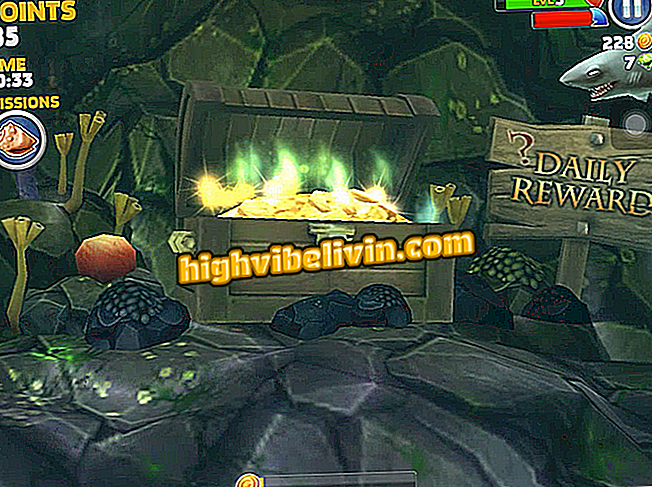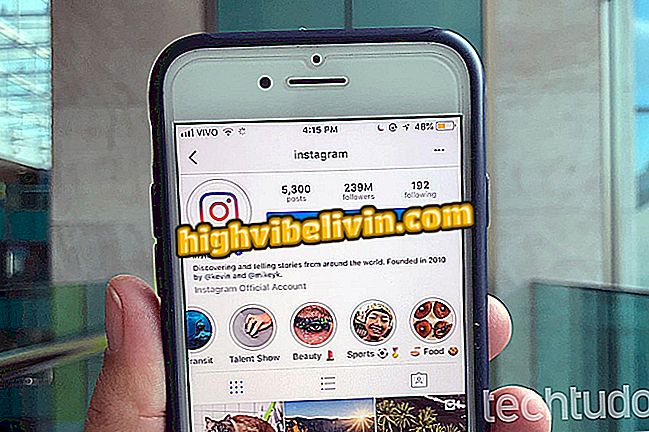วิธีแก้ไข PDF โดยใช้แอพ DocHub ผ่าน Google Drive
DocHub เป็นหนึ่งในเครื่องมือออนไลน์ที่พร้อมสำหรับการแก้ไขและเซ็นชื่อ PDF นอกจากนี้ยังช่วยให้การทำงานร่วมกันของสมาชิกในทีมอื่น ๆ โดยการป้อนความคิดเห็นและเครื่องหมายลงในเอกสาร DocHub เป็นผู้อำนวยความสะดวกสำหรับผู้ที่ใช้เครื่องมือของ Google เป็นหนึ่งในแอพที่ให้บริการไม่ว่าจะเป็นที่เก็บข้อมูลบนคลาวด์ผ่าน Google ไดรฟ์หรือผ่าน Gmail การใช้งานนั้นง่ายมากและเราได้จัดทำแบบฝึกหัดเพื่อช่วยคุณในการใช้งานฟังก์ชั่นหลักโดยใช้เครื่องมือภายใน Google Drive บนพีซี
วิธีบันทึกไฟล์เป็น PDF ดูวิธีการทำได้ในทุกแพลตฟอร์ม

วิธีแปลงไฟล์เป็น PDF โดยไม่ต้องดาวน์โหลดโปรแกรม
ขั้นตอนที่ 1 ไปที่ Google Drive (เวอร์ชั่นเว็บ);

DocHub เป็นหนึ่งในแอพที่เป็นพันธมิตรกับ Google Drive
ขั้นตอนที่ 2 ค้นหาเอกสาร PDF ที่คุณต้องการแก้ไข

PDF ที่อยู่ใน Google Drive ของคุณสามารถแก้ไขได้โดย DocHub
ขั้นตอนที่ 3 ใน "เปิดด้วย" คลิกกล่องเล็ก ๆ แล้วเลือก "DocHub";

เพียงเลือกตัวเลือกอื่นเพื่อเปิดเอกสารผ่าน Google ไดรฟ์
ขั้นตอนที่ 4 แอปพลิเคชัน DocHub จะขออนุญาตบัญชีของคุณเพียงคลิกที่ "อนุญาต";

แม้ว่าแอปพลิเคชันจะมีอยู่ใน Google Drive แต่ DocHub เป็นแพลตฟอร์มของบุคคลที่สาม
ขั้นตอนที่ 5 เมื่อคุณเข้าถึง DocHub แล้วคุณสามารถใช้เครื่องมือที่มีอยู่ได้ หากต้องการเขียนบางสิ่งในเอกสารให้คลิกที่ "ข้อความ" (ระบุด้วยตัวอักษร A) แล้วเลือกตำแหน่งที่คุณต้องการเขียน

คุณสามารถกรอกแบบฟอร์มด้วย DocHub
ขั้นตอนที่ 6 ในการวาดไฟล์หรือใช้รูปร่างหรือลูกศรให้คลิกที่ "ปากกา" (ระบุด้วยปากกา)

เครื่องมือนี้ยังช่วยให้คุณวาดหรือแทรกรูปร่างลงในเอกสาร
ขั้นตอนที่ 7 ในการทำเครื่องหมายส่วนหนึ่งส่วนใดของเอกสารให้เลือกเครื่องหมายข้อความใน "ไฮไลต์" จากนั้นคลิกที่ลูกบอลสีเหลืองถ้าคุณต้องการเปลี่ยนสีของการทำเครื่องหมาย;

ฟังก์ชั่นอื่นที่มีคือการทำเครื่องหมายส่วนหนึ่งของข้อความ PDF
ขั้นตอนที่ 8 ในการแทรกความคิดเห็นให้คลิกที่กล่องโต้ตอบ "ความคิดเห็น" และใส่เครื่องหมายความคิดเห็นตามที่คุณต้องการในข้อความ PDF จากนั้นเพียงพิมพ์ความคิดเห็นลงในกล่องที่จะปรากฏถัดจากเอกสาร

DocHub ยังคงอนุญาตให้คุณใส่ความคิดเห็นใน PDF
ขั้นตอนที่ 9. ทุกอย่างที่แทรกโดย DocHub สามารถลบได้ เพียงเลื่อนเมาส์ไปที่กล่อง (ไม่ว่าจะเป็นข้อความ, มาร์กอัป, การวาดภาพ ฯลฯ ) แล้วคลิกที่ "x" ที่จะปรากฏขึ้น

ทุกสิ่งที่ถูกแทรกโดยแอปพลิเคชันสามารถลบได้
ขั้นตอนที่ 10 DocHub ยังช่วยให้คุณสามารถลบข้อความบางส่วนโดยใช้ยางลบ ("Whiteout") ซึ่งไม่มีอะไรมากไปกว่าแถบสีขาวที่ด้านบนของส่วนที่คุณต้องการลบ

ฟังก์ชั่นอื่นของเครื่องมือนี้คือการลบข้อความบางส่วน
ขั้นตอนที่ 11 นอกจากนี้ยังเป็นไปได้ที่จะแทรกสัญลักษณ์ลงในเอกสารโดยใช้เครื่องมือ "แสตมป์" หลังจากเลือกคุณสามารถเปลี่ยนสีขนาดและเค้าโครงของเดียวกัน

DocHub ยังมีสัญลักษณ์บางอย่างที่สามารถแทรกในรุ่น PDF
ขั้นตอนที่ 12 เครื่องมืออื่นที่มีคือการแทรกภาพลงในเอกสาร เพียงคลิก "แทรกภาพ" และเลือกภาพจากคอมพิวเตอร์

แพลตฟอร์มการแก้ไขยังช่วยให้คุณแทรกภาพภายนอกลงในเอกสาร
ขั้นตอนที่ 13 ในที่สุดหากคุณต้องการแบ่งปันเอกสารกับบุคคลอื่นเพื่อให้พวกเขาทำเอกสารให้สมบูรณ์ให้คลิกที่ "Manage Fields" จากนั้นป้อนอีเมลของบุคคลที่คุณต้องการแชร์ไฟล์ PDF;

เมื่อเอกสารนั้นจำเป็นต้องแก้ไขหรือเซ็นชื่อโดยบุคคลมากกว่าหนึ่งคนคุณสามารถแบ่งปันได้
ลายเซ็นของเอกสาร
ขั้นตอนที่ 14 DocHub ยังอนุญาตให้คุณสมัครรับ PDF ในการทำเช่นนี้เพียงคลิกที่ "เข้าสู่ระบบ" และใช้ลายเซ็นที่สร้างไว้แล้ว หากคุณยังไม่ได้สร้างลายเซ็นคุณสามารถคลิกที่ "สร้างลายเซ็น";

ฟังก์ชั่นการลงชื่ออนุญาตให้คุณใช้ไฟล์ที่มีอยู่หรือสร้างไฟล์ใหม่ไม่ว่าจะโดยคอมพิวเตอร์หรือมือถือ
ขั้นตอนที่ 15 คุณสามารถใช้โทรศัพท์มือถือในการเซ็นชื่ออัพโหลดลายเซ็นหากคุณมีไว้ในคอมพิวเตอร์ของคุณหรือวาดโดยตรงไปยังคอมพิวเตอร์ สำหรับตัวเลือกหลังให้คลิกที่ "วาด";
ขั้นตอนที่ 16 วาดในช่องว่างที่ให้ไว้ หากมีสิ่งผิดปกติให้คลิก "ล้าง"; เมื่อเสร็จแล้วเลือก "บันทึกเป็นค่าเริ่มต้น";

การวาดภาพเสร็จสิ้นด้วยเมาส์
ขั้นตอนที่ 17 ในการแทรกเอกสารเพียงกลับไปที่ "ลงชื่อ" และเลือกลายเซ็นสุดท้าย จากนั้นใส่ในตำแหน่งที่คุณต้องการในเอกสาร

หลังจากบันทึกเพียงใส่ลายเซ็นในเอกสาร
ตัวอ่าน PDF แบบไหนดีกว่าสำหรับ Android? แสดงความคิดเห็นใน